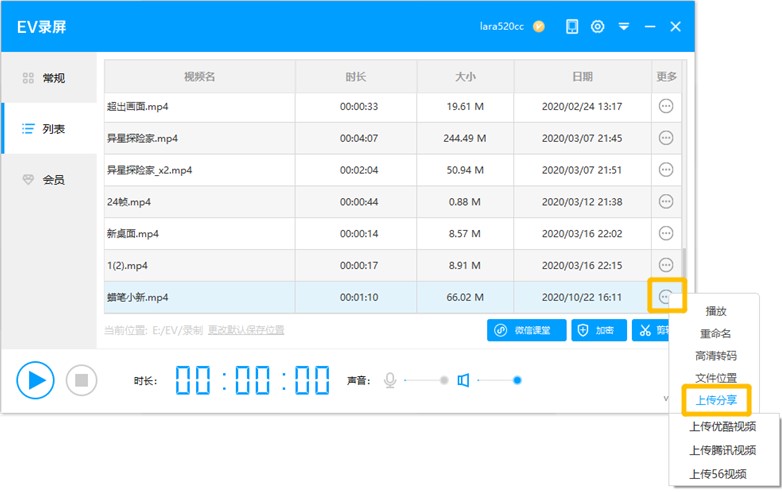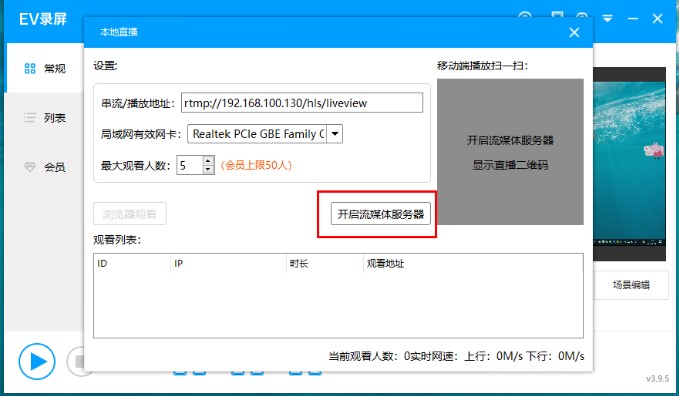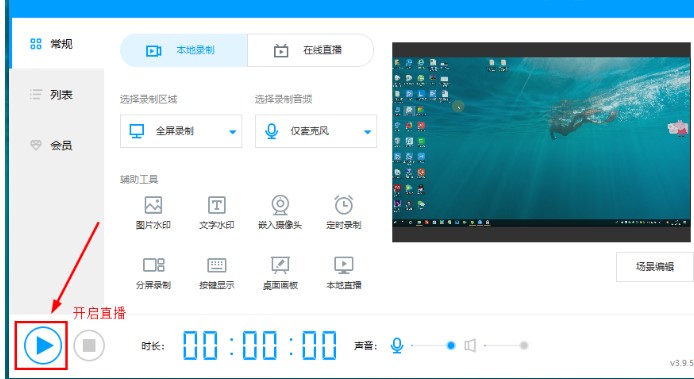EV录屏本地直播图文教学
EV录屏这是一款非常好用的录屏软件,整体界面简洁,功能丰富,既简单又好用,整体界面简洁,功能丰富,既简单又好用,还可以自定义设置自己喜欢的快捷键方式,能够满足用户不同的需求,比如说设置自定义视频录制,定义音频,支持录制画面预览等常规操作,支持本地在线直播,今天小编就为大家带来图文教程,帮助大家更好的使用本软件。
使用帮助
EV录屏支持的录音种类:
第一步:录制电脑系统播放的声音
录制麦克风(话筒)声音
同时录制电脑声音和麦克风声音
不录声音
用户请在主页面上点击页面中的录制音频选项然后选择自己最需要的录制模如果录音功能出现了一些异常用户可以直接在电脑中更新声卡驱动或者更换设备。
第二步:开始录音
接下来用户就可以点击开始录制按钮,如果再见面中看到有声音波形条再进行波动说明声音已经被软件成功录制,随着声音的越大,波动也会越大。
EV录屏本地直播图文教学图2
如何上传超清视频
用户在本软件中录制的视频可以直接上传到腾讯优酷等视频网站。
EV录屏本地直播图文教学图3
为便于用户上传,设置好参数以后,在【列表】点击即可实时上传当前选中的视频:
EV录屏本地直播图文教学图4
[如何进行本地直播
当处在同一局域网下,召开会议时,可通过该功能实现屏幕实时分享。
1. [ EV录屏—本地直播 ]
打开EV录屏,如下图,选择本地直播,界面会弹出局域网直播设置的窗口。
EV录屏本地直播图文教学图5
2. [ 开启流媒体服务器 ]
用户可以在桌面直接点击流媒体服务器就可以打开本功能。本软件将会自动为用户部署一个局域网直播以及推流设置。接下来打开菜单栏,然后在页面中找到播放地址和串流设备设置,将默认最大观看人数设置为五人开通VIP后人数。用户就可以提升为30人到50人。
EV录屏本地直播图文教学图6
3. [ 获取观看地址 ]
点击【浏览器观看】,会自动开启浏览器并跳转到本地直播观看地址(PS:此时并未开始推流,看到黑色或者白色的画面),用手机扫描如界面右上角的二维码。
EV录屏本地直播图文教学图7
[ EV录屏—点击开始 ]
回到录屏软件,点击开始按钮即可。
EV录屏本地直播图文教学图8
相关下载
相关文章
相关软件
大家都在找